Windows 10 Home/Pro のインストールメディアをMicroSDカードで作成する方法(前編)
公開日:
:
最終更新日:2015/07/30
Windows Windows 10
この記事にはアフィリエイト広告・広告が含まれています。
本日より公開された『Windows 10』のメディア作成ツールを利用してMicroSDカードをインストールメディアとする方法、手順を記録します。
今回は専用ツールを使って”Windows.iso”ファイルをダウンロードするまで。
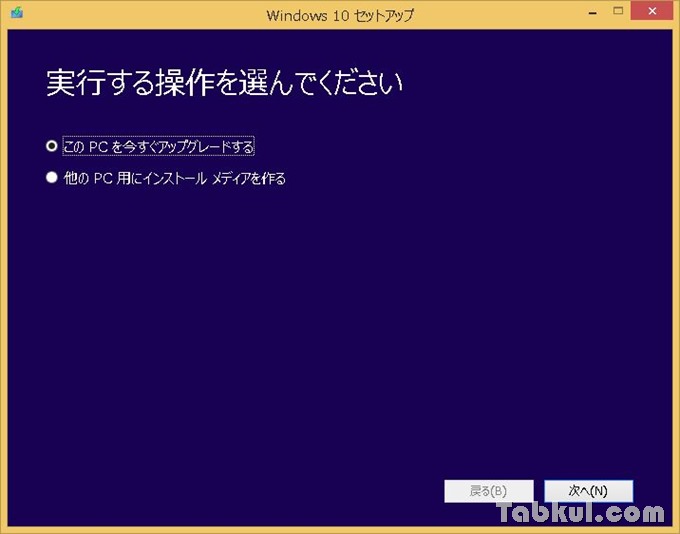
Windows 10 のインストールメディアをMicroSDカードに作成
今回は空いているUSBメモリがないことに加え、フルサイズUSBを備えていない小型タブレットでも簡単にアップグレードができるようMicroSDカードでインストールメディアを作成します。
用意するのは次の2つです。
- MicroSDカード対応のカードリーダー(USB接続)
- 空のMicroSDカード(8GB以上)
初めに『Windows 10』のメディア作成ツールを下記リンク先よりダウンロードします。
入手すべきツールはインストールメディアを作成するPCのOSバージョンに合わせて32ビットまたは64ビットを選びます。今回はWindows 8.1 64bit搭載PCでインストールメディアを作成するため「MediaCreationToolx64.exe」(約20MB)をダウンロード、起動しました。
直接アップグレードまたはインストールメディアの作成

今回は他のPC向けにインストールメディアを作成したいので2つめを選択しました。
言語やエディション、アーキテクチャの選択
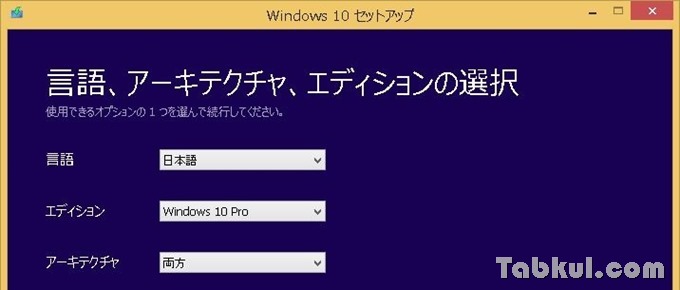
言語を”日本語”、エディションはアップグレード元PCのOSにより”Home”または”Pro”を選びます。最後にアーキテクチャですが”32ビット”と”64ビット”に加え”両方”という選択肢が用意されています。
メディアの選択
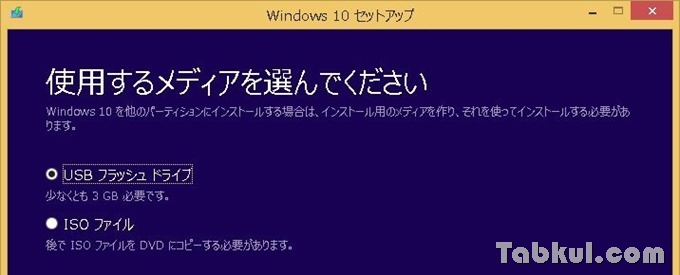
次はメディアの選択、USBフラッシュドライブまたはISOファイルへの書き出しが可能となっていました。
先ほどのアーキテクチャで32ビットまたは64ビットを選ぶと”少なくとも 3GB 必要です。”と表示され、両方を選ぶと倍の”6GB”と表示されます。
Windows 10 のダウンロード開始

先ほどの画面でISOファイルを選び、次へ進み「Windows.iso」ファイルの保存先フォルダを選ぶと進行状況が表示される画面となりました。

ISOファイルは約2.5GBあり、旧WiMAX回線にて1時間ほどでダウンロードできました。
次回は入手した「Windows.ISO」ファイルをUSBカードリーダーに装着したMicroSDカードに書き込む作業を行い、実際にインストールするまでを記録します。
最新のWindows 10記事一覧へ

気付けばブログ執筆そのものがライフワーク。ども、タブクル管理人です。
かつて夢見た「タブレットやスマホを操り、生産的な活動をする未来」。最近は、その実現を加速させるAIに夢中です。AIは思考力を奪うという意見もありますが「どう使うか、どんな指示を出すか」と、以前より思考力が試される時代の幕開けだと思います。

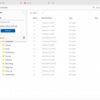










![通常680円が480円に、本を巡る少年と魔女たちの物語『[Premium] ノベルズローグ - ローグライトRPG』などAndroidアプリ値下げセール 2025/12/15](https://tabkul.com/wp-content/uploads/wordpress-popular-posts/300354-featured-80x80.jpg)







